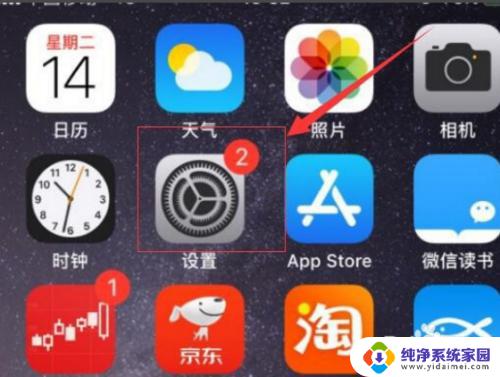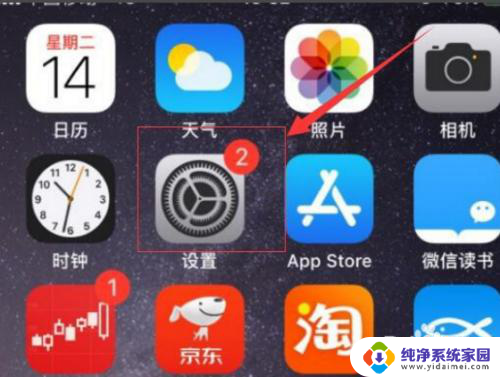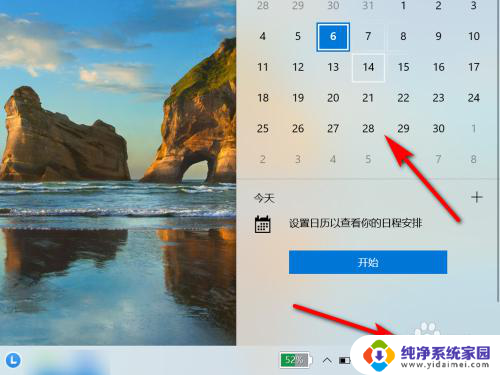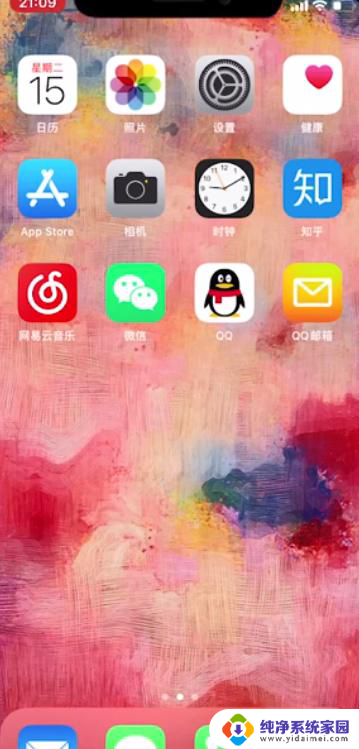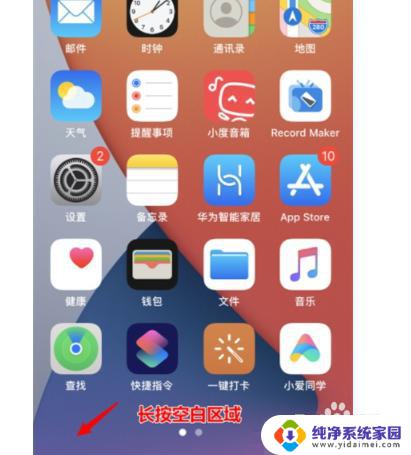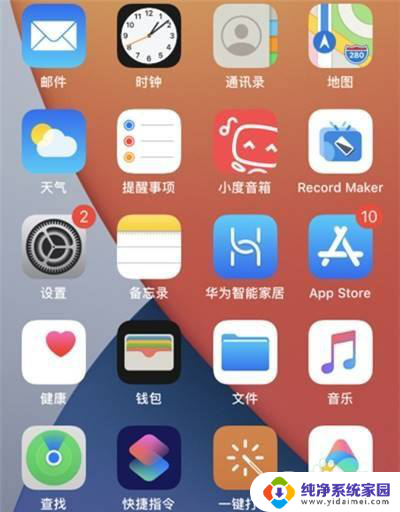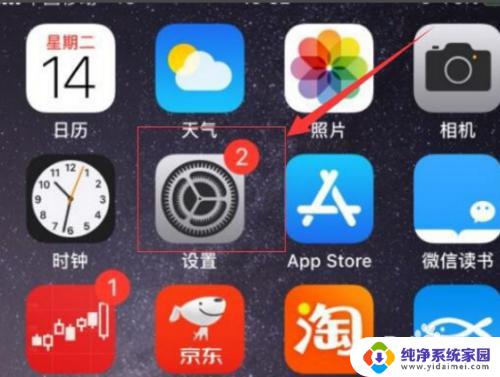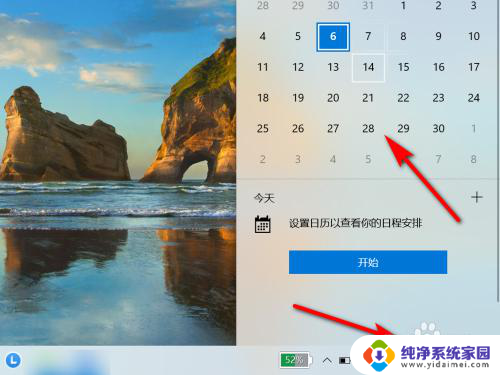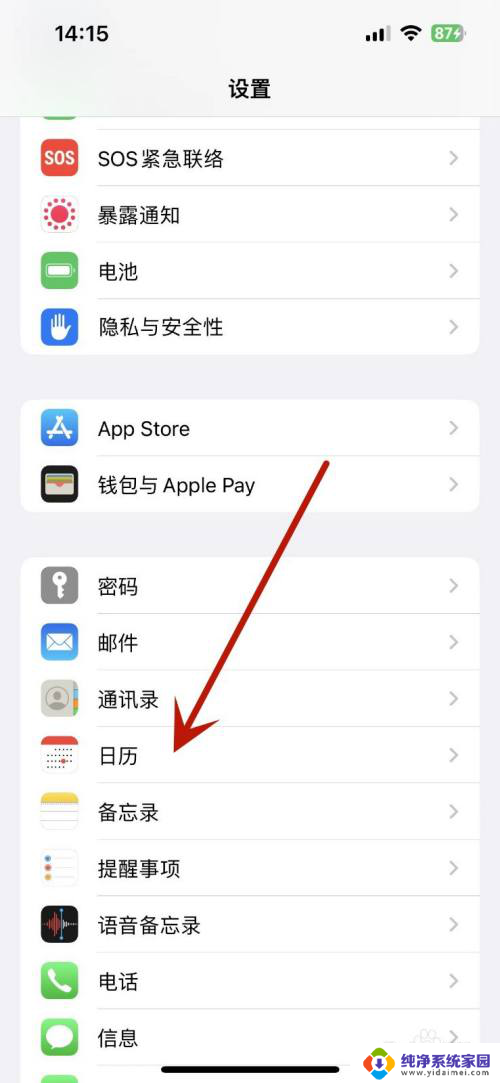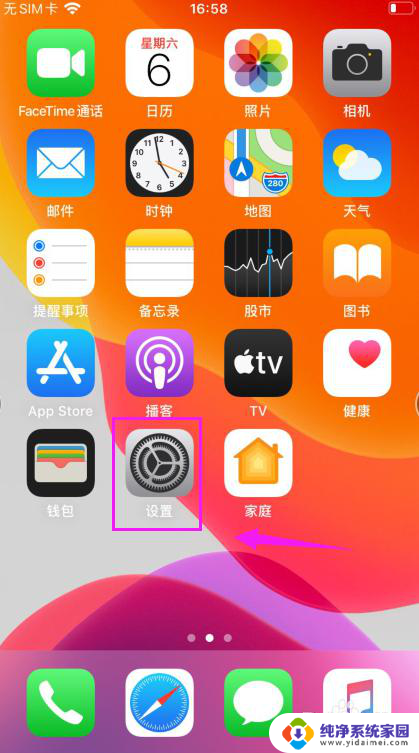苹果自带日历怎么显示节气 如何在苹果手机上设置24节气显示
更新时间:2023-11-10 14:39:28作者:jiang
苹果自带日历怎么显示节气,如今随着移动设备的普及,手机已经成为我们生活中不可或缺的一部分,而苹果手机作为其中的佼佼者,其功能强大且方便实用,备受人们的喜爱。除了常见的通讯、娱乐等功能外,苹果手机还提供了日历功能,方便我们记录重要的活动和约会。而对于喜欢关注节气的人来说,苹果手机的日历功能更是一大福利。究竟如何在苹果手机上设置24节气的显示呢?接下来我们将为您详细介绍。
具体步骤:
1.打开苹果手机桌面的“设置”。
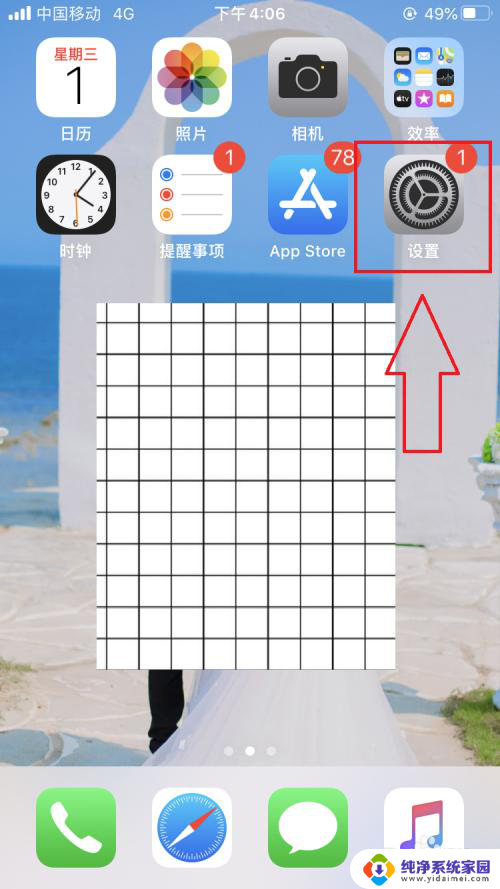
2.在设置界面中查找“日历”选项。
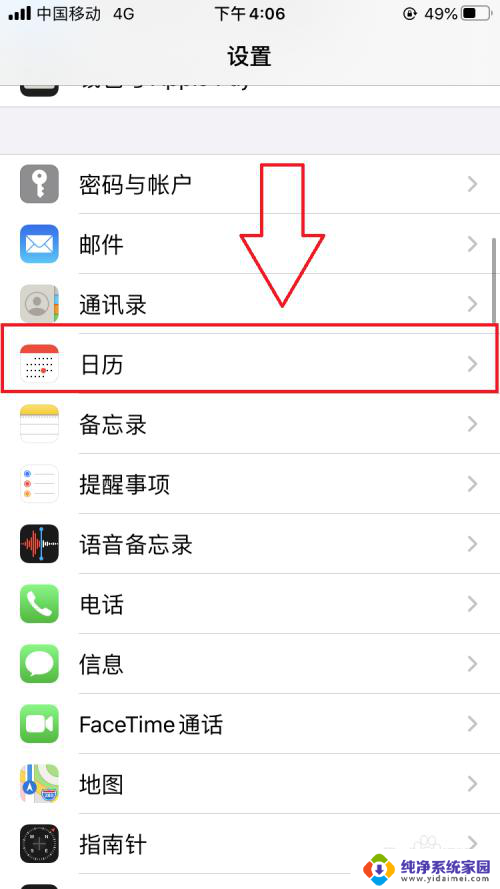
3.在日历界面中选择“其他历法”。
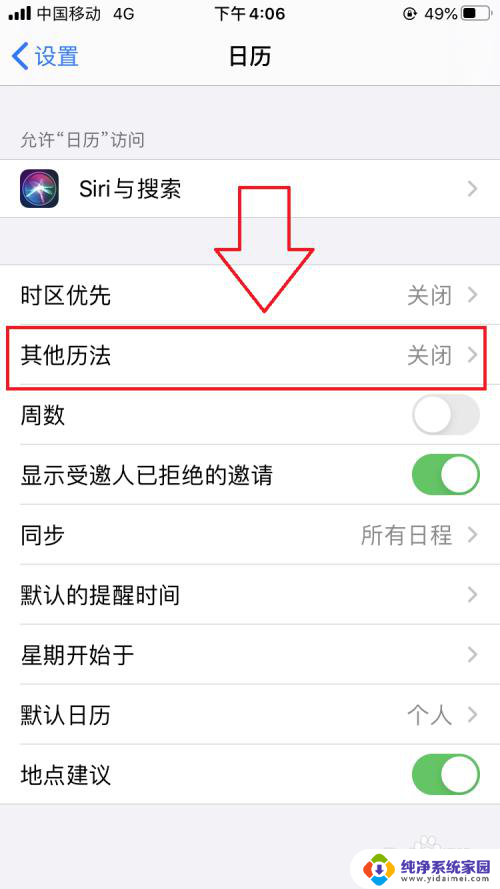
4.选择“农历”选项。
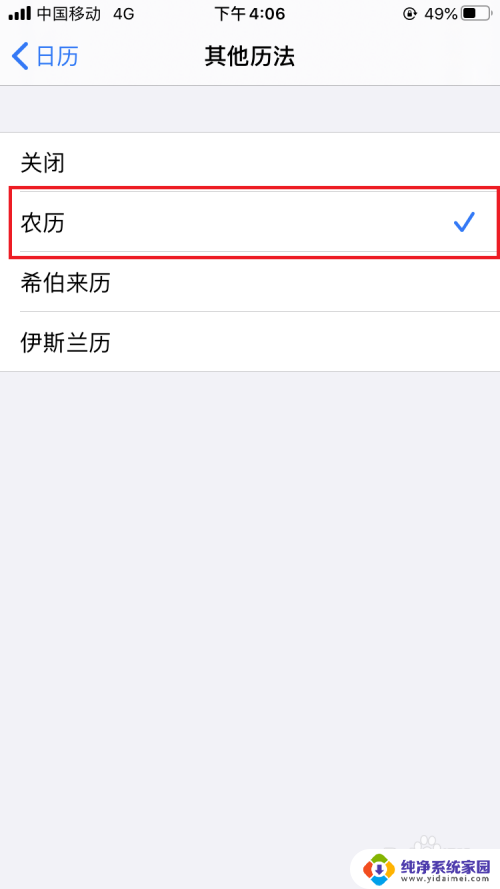
5.打开苹果手机日历,点击右上角的“口”选项。
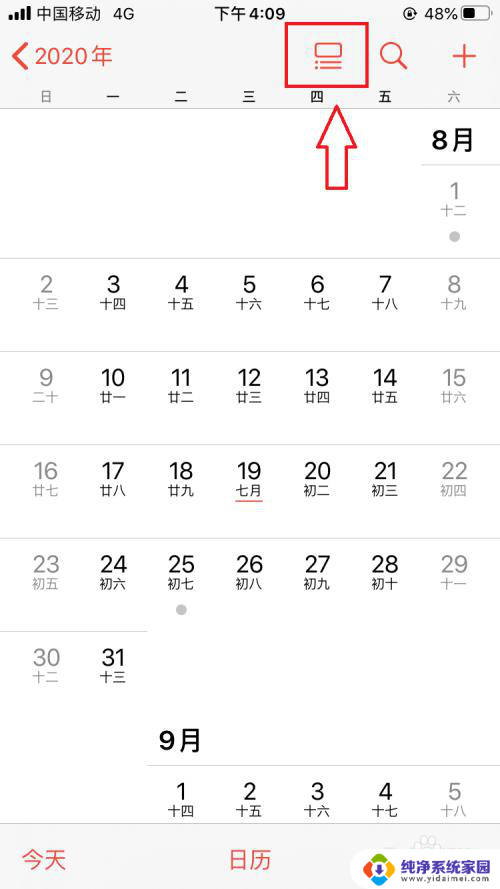
6.24节气就可以显示出来了。当前显示的节气为“秋分”。
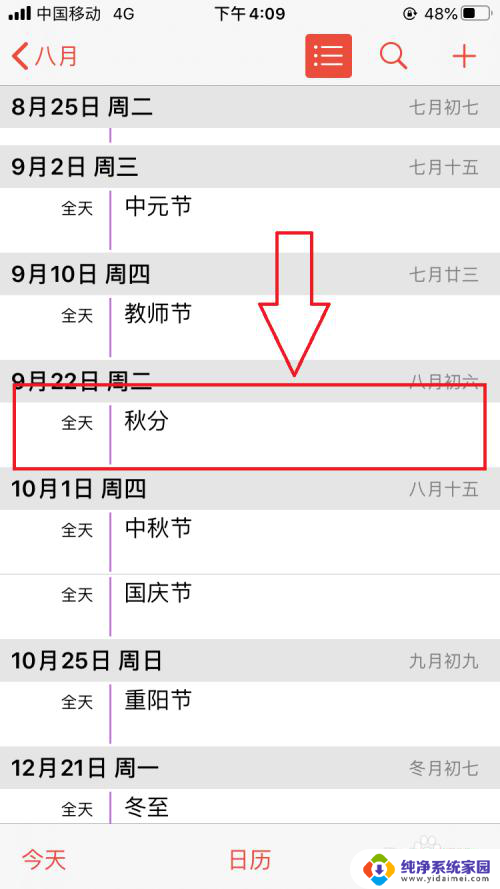
以上是有关于如何在苹果自带日历中显示节气的全部内容,需要的用户可以按照小编的步骤进行操作,希望这篇文章能对大家有所帮助。